Word里面如何进行纵横混排
来源:网络收集 点击: 时间:2024-04-21【导读】:
Word里面的文字有时会出现排版需要纵横混排的情况,这样方便读者审查重要信息,下面讲述如何进行纵横混排工具/原料moreoffice Word电脑方法/步骤1/4分步阅读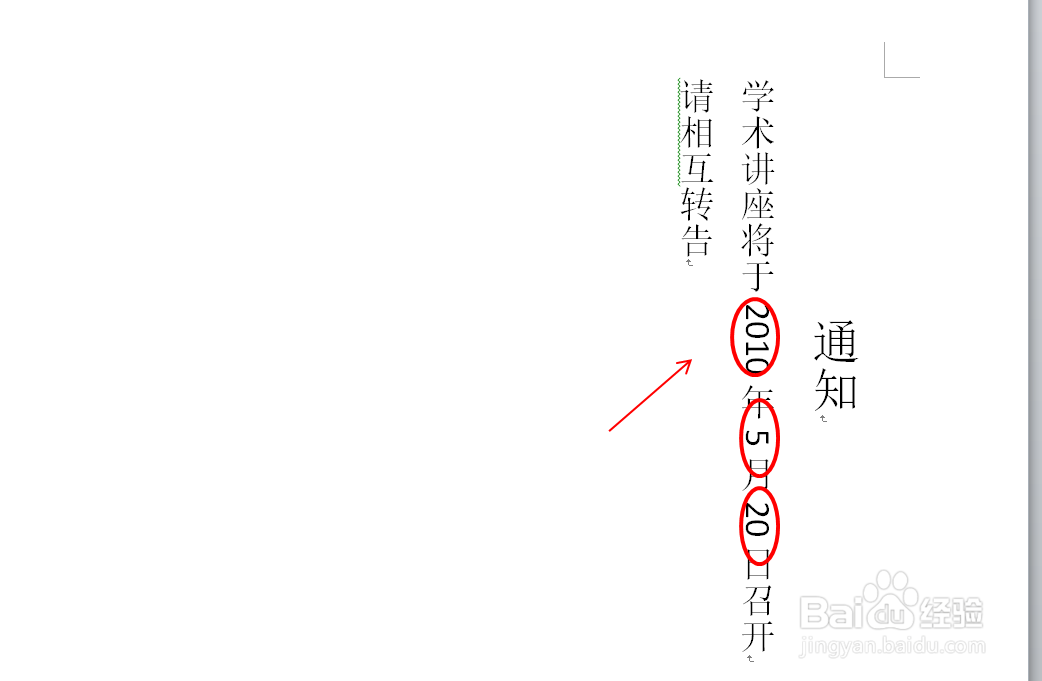 2/4
2/4
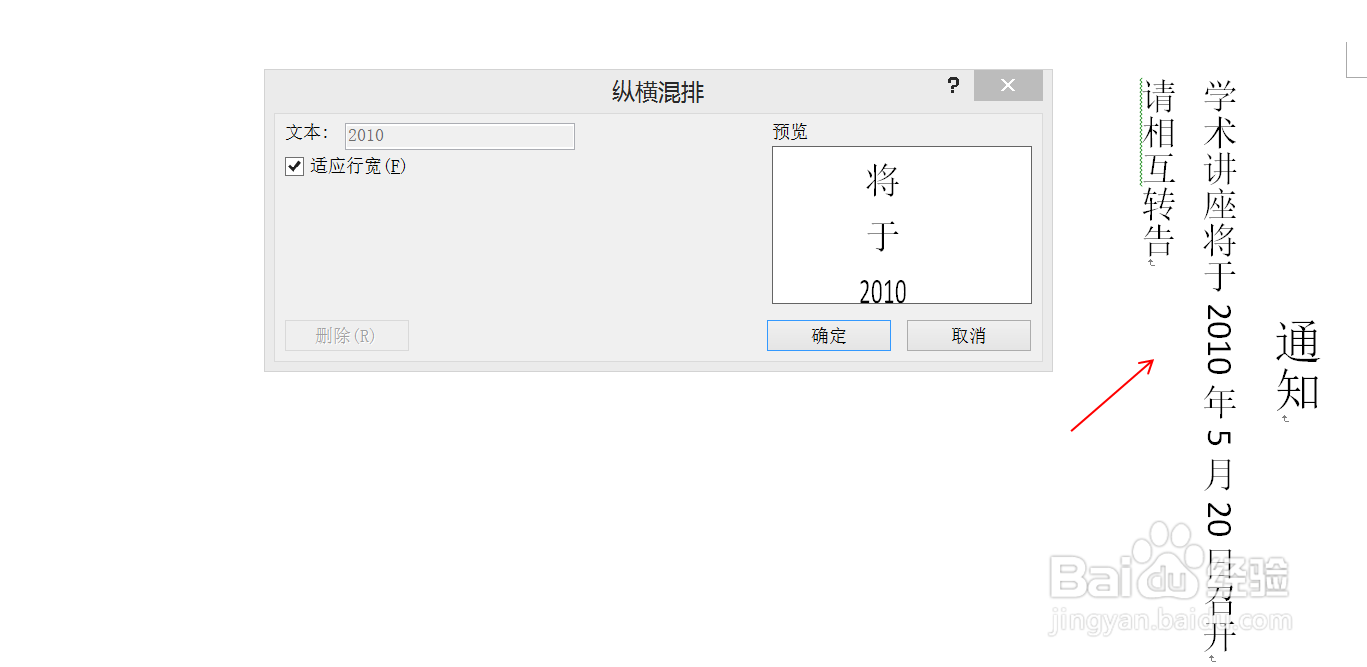 3/4
3/4 4/4
4/4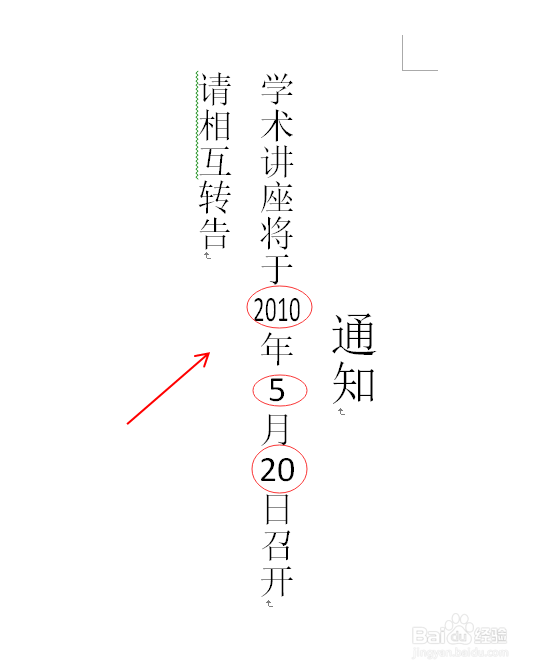 注意事项
注意事项
1、打开需要编辑的文档,找到需要进行混排操作的文字。例如下祝敏图,段落文字是竖排方式,但日期竖排会让人难以一眼清晰明了地观察出来,这是需要将日期数字横放。
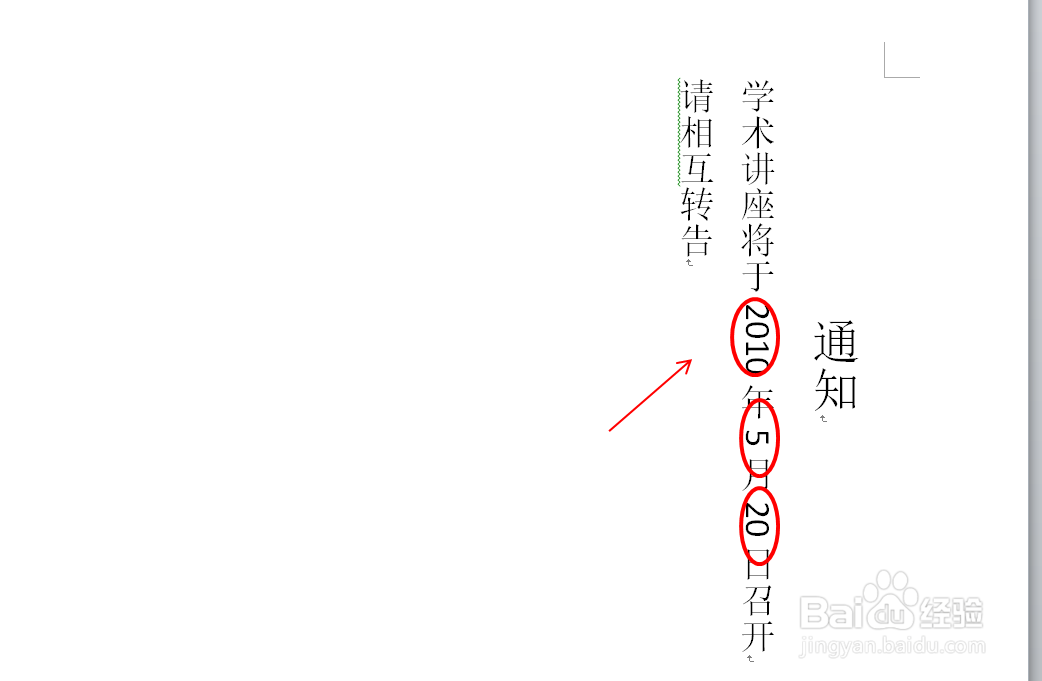 2/4
2/42、选中需要编辑的文字,例如图中的日期2010,点击工具栏中的中文慎塑排版式,点击纵横混排。弹出纵横混排对话框。

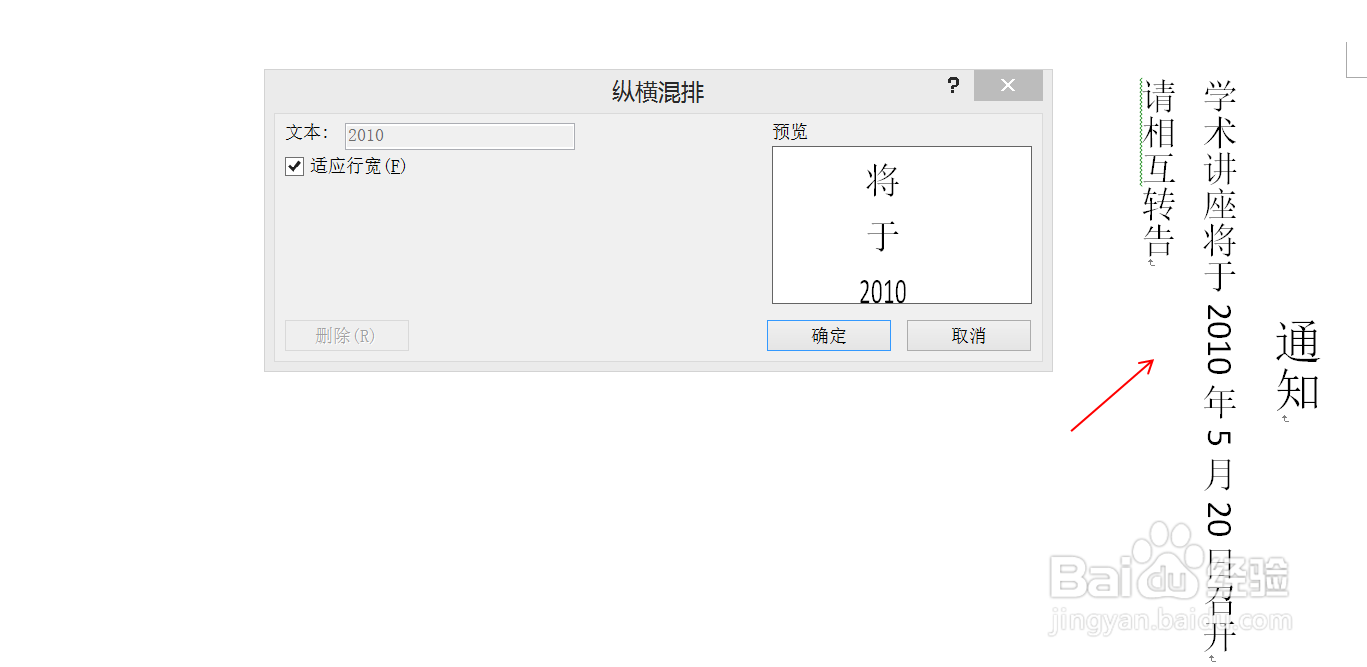 3/4
3/43、点击适应行宽,然后单击确汽案定按钮,可以看到,文档中的2010已经变成了横排,其他文字没有变化。
 4/4
4/44、按照上述方法,依次选中所需修改的文字,重复上述操作,这篇文档的纵横混排也就完成了。
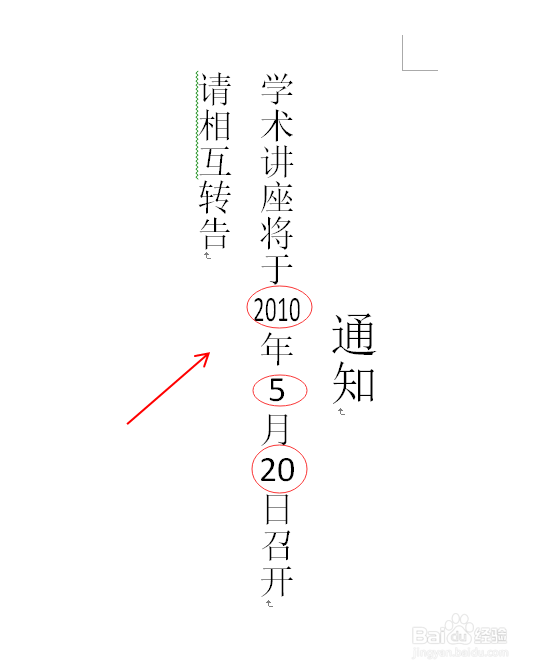 注意事项
注意事项1、适应行宽根据自身的需求选择,如果想突出某些文字,可以不点击适应行宽。
2、注意,使用Ctrl键同时选中多个不想邻的文字,无法进行纵横排版。
版权声明:
1、本文系转载,版权归原作者所有,旨在传递信息,不代表看本站的观点和立场。
2、本站仅提供信息发布平台,不承担相关法律责任。
3、若侵犯您的版权或隐私,请联系本站管理员删除。
4、文章链接:http://www.1haoku.cn/art_560016.html
上一篇:如何用PS软件画出梯子?
下一篇:BFB:宝马5系加装双色车内氛围灯
 订阅
订阅